导航菜单--PPT模板
- 格式:ppt
- 大小:686.50 KB
- 文档页数:55
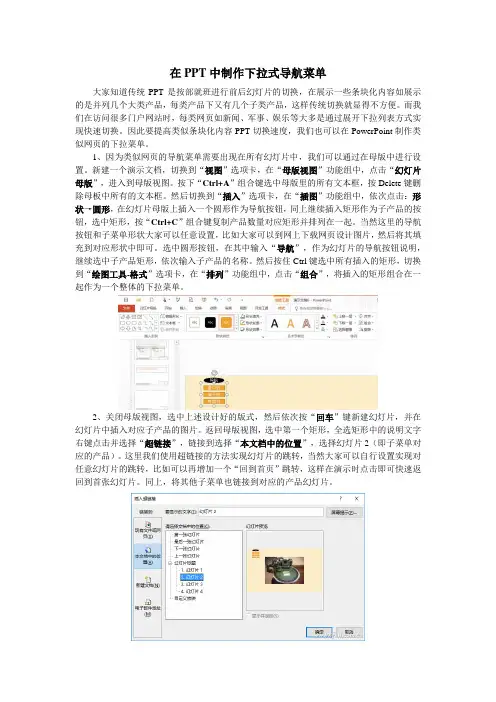
在PPT中制作下拉式导航菜单大家知道传统PPT是按部就班进行前后幻灯片的切换,在展示一些条块化内容如展示的是并列几个大类产品,每类产品下又有几个子类产品,这样传统切换就显得不方便。
而我们在访问很多门户网站时,每类网页如新闻、军事、娱乐等大多是通过展开下拉列表方式实现快速切换。
因此要提高类似条块化内容PPT切换速度,我们也可以在PowerPoint制作类似网页的下拉菜单。
1、因为类似网页的导航菜单需要出现在所有幻灯片中,我们可以通过在母版中进行设置。
新建一个演示文档,切换到“视图”选项卡,在“母版视图”功能组中,点击“幻灯片母版”,进入到母版视图。
按下“Ctrl+A”组合键选中母版里的所有文本框,按Delete键删除母板中所有的文本框。
然后切换到“插入”选项卡,在“插图”功能组中,依次点击:形状→圆形,在幻灯片母版上插入一个圆形作为导航按钮,同上继续插入矩形作为子产品的按钮,选中矩形,按“Ctrl+C”组合键复制产品数量对应矩形并排列在一起。
当然这里的导航按钮和子菜单形状大家可以任意设置,比如大家可以到网上下载网页设计图片,然后将其填充到对应形状中即可。
选中圆形按钮,在其中输入“导航”,作为幻灯片的导航按钮说明,继续选中子产品矩形,依次输入子产品的名称。
然后按住Ctrl键选中所有插入的矩形,切换到“绘图工具-格式”选项卡,在“排列”功能组中,点击“组合”,将插入的矩形组合在一起作为一个整体的下拉菜单。
2、关闭母版视图,选中上述设计好的版式,然后依次按“回车”键新建幻灯片,并在幻灯片中插入对应子产品的图片。
返回母版视图,选中第一个矩形,全选矩形中的说明文字右键点击并选择“超链接”,链接到选择“本文档中的位置”,选择幻灯片2(即子菜单对应的产品)。
这里我们使用超链接的方法实现幻灯片的跳转,当然大家可以自行设置实现对任意幻灯片的跳转,比如可以再增加一个“回到首页”跳转,这样在演示时点击即可快速返回到首张幻灯片。
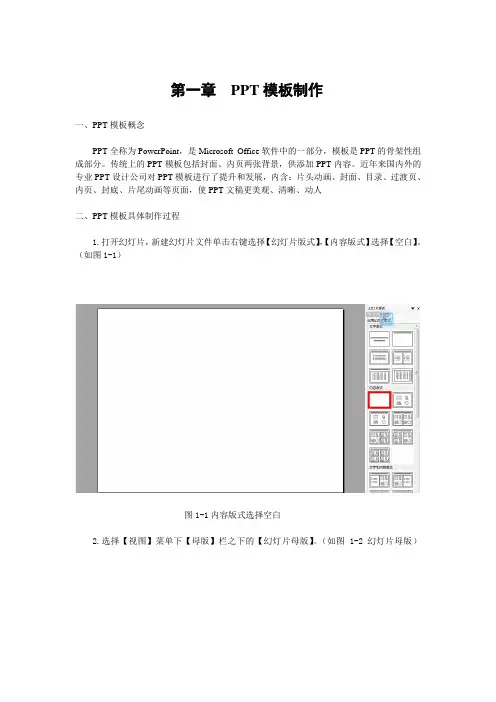
第一章PPT模板制作
一、PPT模板概念
PPT全称为PowerPoint,是Microsoft Office软件中的一部分,模板是PPT的骨架性组成部分。
传统上的PPT模板包括封面、内页两张背景,供添加PPT内容。
近年来国内外的专业PPT设计公司对PPT模板进行了提升和发展,内含:片头动画、封面、目录、过渡页、内页、封底、片尾动画等页面,使PPT文稿更美观、清晰、动人
二、PPT模板具体制作过程
1.打开幻灯片,新建幻灯片文件单击右键选择【幻灯片版式】,【内容版式】选择【空白】。
(如图1-1)
图1-1内容版式选择空白
2.选择【视图】菜单下【母版】栏之下的【幻灯片母版】。
(如图1-2幻灯片母版)
图1-2幻灯片母版
3.用“ctrl+A”全选文本框用“delete”删除(如图1-3删除文本框)
4.选择【插入】菜单下【图片】选择【来自文件】选项,插入图片,并调整成合适的大小。
(如图1-4插入图
图1-4插入图片
5.利用【艺术字】键入适当的文字,并利用网络动画图库加入FLASH动画效果。
(如图
1-5文字和动画)
6.关闭母版,并以演示文稿设计模板的类型保存。
(如图1-6保存为设计模板类型)
1-6保存为设计模板类型。
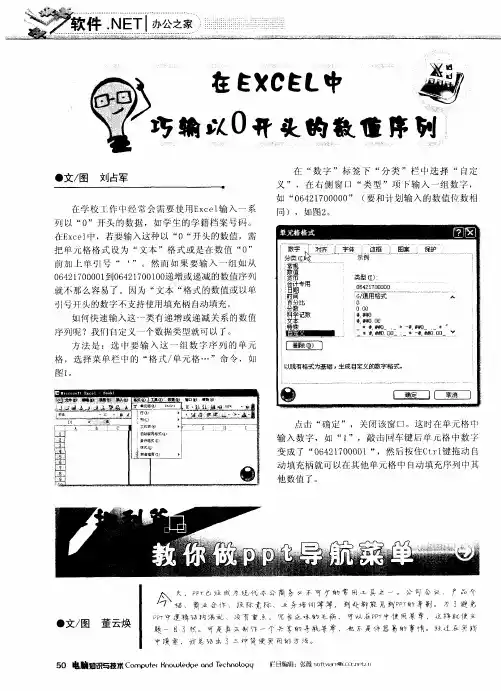
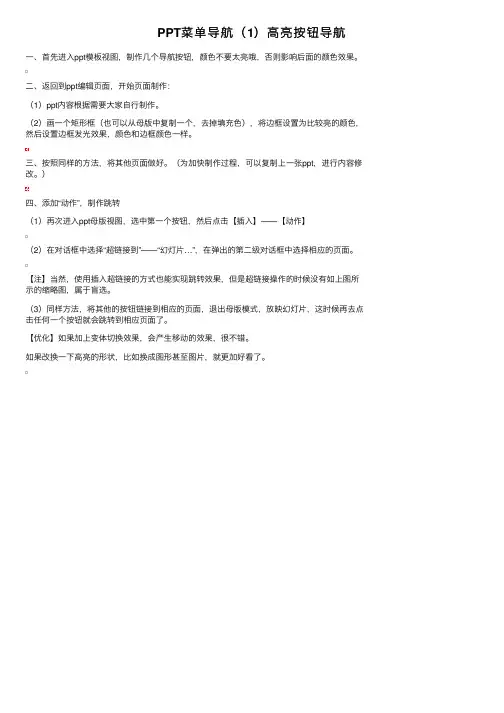
PPT菜单导航(1)⾼亮按钮导航
⼀、⾸先进⼊ppt模板视图,制作⼏个导航按钮,颜⾊不要太亮哦,否则影响后⾯的颜⾊效果。
⼆、返回到ppt编辑页⾯,开始页⾯制作:
(1)ppt内容根据需要⼤家⾃⾏制作。
(2)画⼀个矩形框(也可以从母版中复制⼀个,去掉填充⾊),将边框设置为⽐较亮的颜⾊,然后设置边框发光效果,颜⾊和边框颜⾊⼀样。
三、按照同样的⽅法,将其他页⾯做好。
(为加快制作过程,可以复制上⼀张ppt,进⾏内容修改。
)
四、添加“动作”,制作跳转
(1)再次进⼊ppt母版视图,选中第⼀个按钮,然后点击【插⼊】——【动作】
(2)在对话框中选择“超链接到”——“幻灯⽚…”,在弹出的第⼆级对话框中选择相应的页⾯。
【注】当然,使⽤插⼊超链接的⽅式也能实现跳转效果,但是超链接操作的时候没有如上图所⽰的缩略图,属于盲选。
(3)同样⽅法,将其他的按钮链接到相应的页⾯,退出母版模式,放映幻灯⽚,这时候再去点击任何⼀个按钮就会跳转到相应页⾯了。
【优化】如果加上变体切换效果,会产⽣移动的效果,很不错。
如果改换⼀下⾼亮的形状,⽐如换成图形甚⾄图⽚,就更加好看了。
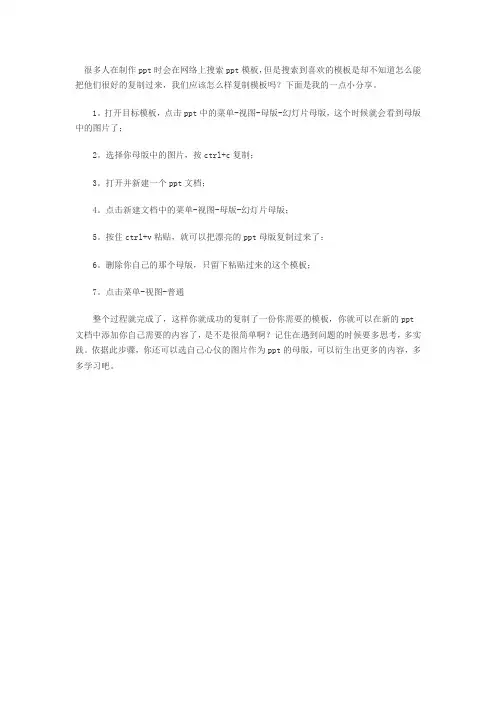
很多人在制作ppt时会在网络上搜索ppt模板,但是搜索到喜欢的模板是却不知道怎么能把他们很好的复制过来,我们应该怎么样复制模板吗?下面是我的一点小分享。
1。
打开目标模板,点击ppt中的菜单-视图-母版-幻灯片母版,这个时候就会看到母版中的图片了;
2。
选择你母版中的图片,按ctrl+c复制;
3。
打开并新建一个ppt文档;
4。
点击新建文档中的菜单-视图-母版-幻灯片母版;
5。
按住ctrl+v粘贴,就可以把漂亮的ppt母版复制过来了;
6。
删除你自己的那个母版,只留下粘贴过来的这个模板;
7。
点击菜单-视图-普通
整个过程就完成了,这样你就成功的复制了一份你需要的模板,你就可以在新的ppt 文档中添加你自己需要的内容了,是不是很简单啊?记住在遇到问题的时候要多思考,多实践。
依据此步骤,你还可以选自己心仪的图片作为ppt的母版,可以衍生出更多的内容,多多学习吧。
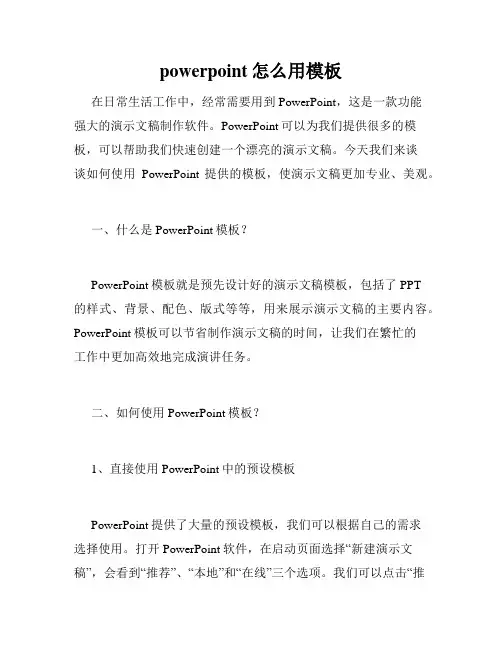
powerpoint怎么用模板在日常生活工作中,经常需要用到PowerPoint,这是一款功能强大的演示文稿制作软件。
PowerPoint可以为我们提供很多的模板,可以帮助我们快速创建一个漂亮的演示文稿。
今天我们来谈谈如何使用PowerPoint提供的模板,使演示文稿更加专业、美观。
一、什么是PowerPoint模板?PowerPoint模板就是预先设计好的演示文稿模板,包括了PPT的样式、背景、配色、版式等等,用来展示演示文稿的主要内容。
PowerPoint模板可以节省制作演示文稿的时间,让我们在繁忙的工作中更加高效地完成演讲任务。
二、如何使用PowerPoint模板?1、直接使用PowerPoint中的预设模板PowerPoint提供了大量的预设模板,我们可以根据自己的需求选择使用。
打开PowerPoint软件,在启动页面选择“新建演示文稿”,会看到“推荐”、“本地”和“在线”三个选项。
我们可以点击“推荐”选项,查看PowerPoint提供的各种演示文稿模板,根据需求选择一个合适的模板即可。
2、下载并使用自定义模板如果PowerPoint中没有我们需要的模板,我们可以在网上寻找适合自己的PPT模板。
一般来说,PPT模板是以“.pptx”为后缀名的文件。
将下载好的PPT模板文件保存到计算机中,打开PowerPoint软件,在启动页面选择“新建演示文稿”,点击“本地”选项,从计算机中选择下载的模板文件即可。
三、如何优化PowerPoint模板?如果使用默认模板,我们可以进行一些调整来更加优化我们的演示文稿,如修改配色、更改字体、添加公司Logo等。
如果使用自定义模板,我们可以根据自己的需要进行进一步修改。
1、修改配色在视图菜单中选择“母版”,点击“颜色”按钮,选择需要的颜色。
2、更改字体在视图菜单中选择“母版”,点击“字体”按钮,选择需要的字体。
3、添加公司Logo在视图菜单中选择“母版”,点击“标志”按钮,选择需要添加的Logo图片。
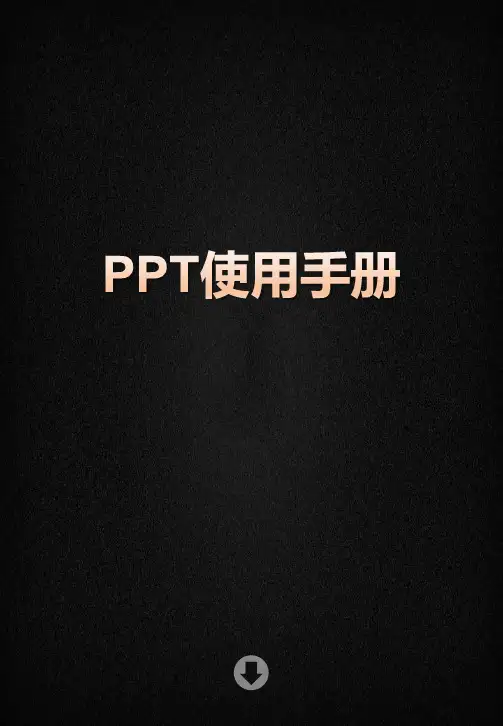

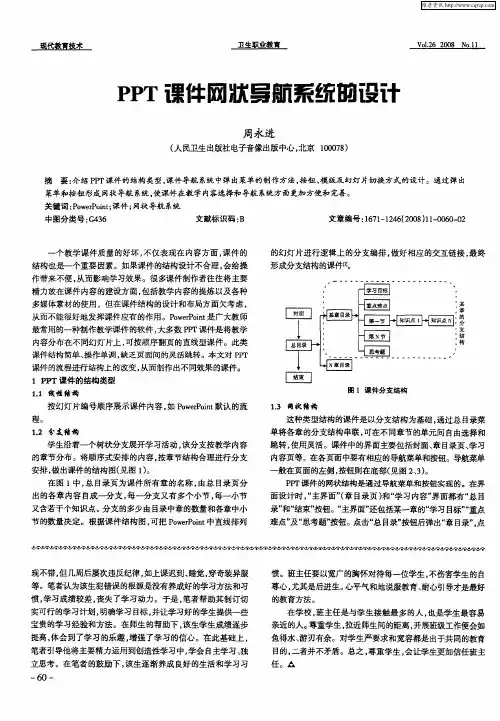
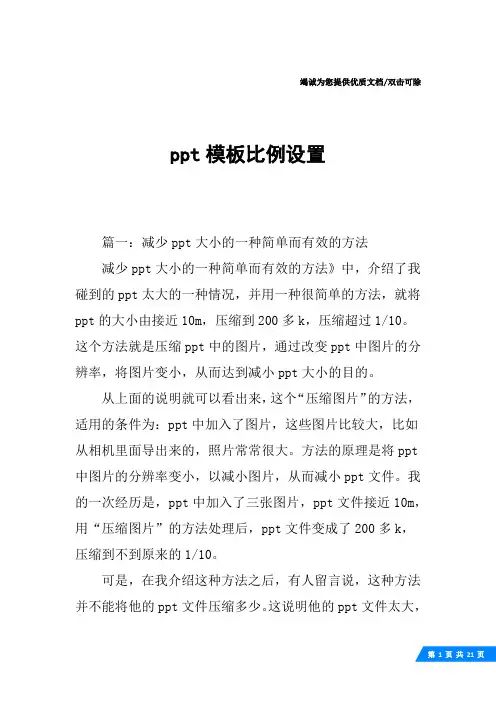
竭诚为您提供优质文档/双击可除ppt模板比例设置篇一:减少ppt大小的一种简单而有效的方法减少ppt大小的一种简单而有效的方法》中,介绍了我碰到的ppt太大的一种情况,并用一种很简单的方法,就将ppt的大小由接近10m,压缩到200多k,压缩超过1/10。
这个方法就是压缩ppt中的图片,通过改变ppt中图片的分辨率,将图片变小,从而达到减小ppt大小的目的。
从上面的说明就可以看出来,这个“压缩图片”的方法,适用的条件为:ppt中加入了图片,这些图片比较大,比如从相机里面导出来的,照片常常很大。
方法的原理是将ppt 中图片的分辨率变小,以减小图片,从而减小ppt文件。
我的一次经历是,ppt中加入了三张图片,ppt文件接近10m,用“压缩图片”的方法处理后,ppt文件变成了200多k,压缩到不到原来的1/10。
可是,在我介绍这种方法之后,有人留言说,这种方法并不能将他的ppt文件压缩多少。
这说明他的ppt文件太大,不是由于文件中有大图片的原因。
下面就介绍另一个原因,以及解决方法。
下面的这种方法适用于ppt中母板太多的情形。
在设计ppt文件时,常常会设置母板,以统一各页ppt的格式。
可是,从地方拷过来的模板,或者经过多人处理之后,常常会在ppt文件中遗留大量的母板,而这些母板中,大多数母板都是没有应用的。
所以另一个给ppt瘦身的方法就是减少ppt 中包含的母板数量,至少应该将ppt中没有使用的母板删掉。
我的一次经历是,删除没有使用的母板之前,ppt文件中存在50多个母板,这个ppt文件有6.19m。
删除了48个母板,只留下两个母板,一个母板作为首页封面,另一个母板作为后面的内容的模板,这样ppt文件变成了3.42m,然后使用“压缩图片”的方法处理之后,ppt文件变成了3.40m。
下面将详细介绍该方法。
下面为删除ppt中多余母板的步骤:第一步,打开ppt文件,在菜单栏选择“视图-母板-幻灯片母板”,如下图所示。
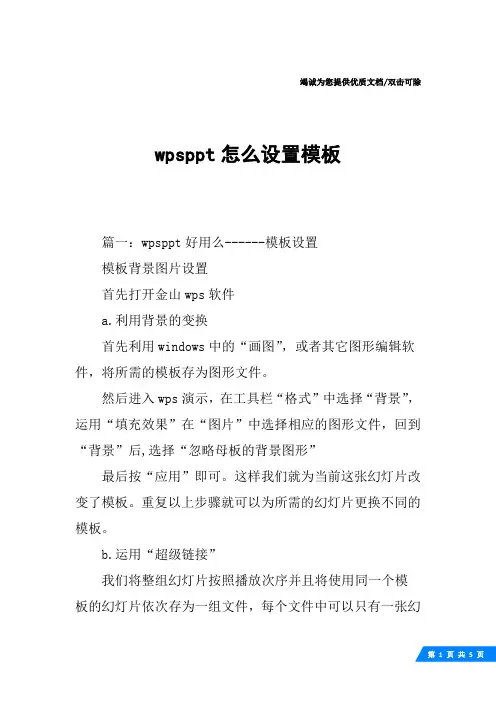
竭诚为您提供优质文档/双击可除wpsppt怎么设置模板篇一:wpsppt好用么------模板设置模板背景图片设置首先打开金山wps软件a.利用背景的变换首先利用windows中的“画图”,或者其它图形编辑软件,将所需的模板存为图形文件。
然后进入wps演示,在工具栏“格式”中选择“背景”,运用“填充效果”在“图片”中选择相应的图形文件,回到“背景”后,选择“忽略母板的背景图形”最后按“应用”即可。
这样我们就为当前这张幻灯片改变了模板。
重复以上步骤就可以为所需的幻灯片更换不同的模板。
b.运用“超级链接”我们将整组幻灯片按照播放次序并且将使用同一个模板的幻灯片依次存为一组文件,每个文件中可以只有一张幻灯片,也可以有多张幻灯片,但同一文件中的幻灯片具有相同的模板,相临文件中的幻灯片具有不同的模板。
然后利用wps演示工具栏“插入”中的“超级链接”将一个个的文件链接起来。
具体方法是:1.选择放映时的第一个文件;2.找到这个文件中的最后一张幻灯片,在这张幻灯片上画一个比幻灯片略大的矩形,将这个矩形选择为“无填充色”,并且把它置于幻灯片的底层;3.选中这个矩形,然后在“插入”中选择“超级链接”,在“链接到文件或uRl”下的空栏中键入下一个文件名,或者利用“浏览”选择下一个文件名,最后“确定”;4.选择下一个文件,重复第2步和第3步,直到最后一个文件,最后一个文件就不需要链接了。
二、wpsppt中如何使用母版1.下载后的powerpoint模板怎样导入wpsppt中去菜单栏→文件→另寸为→保存类型→演示文稿设计模板(*.pot)2.怎样更换wpspptt里的模版,使每块母版不一样菜单栏→格式→幻灯片设计→选择要更换模板的幻灯片(在左侧的幻灯片预览栏里选择)→在“幻灯片设计”里选择所要的模版→在模版上单击鼠标右键→应用于选定的幻灯片3.怎样修改和使用母板视图→母板→幻灯片母板可以修改“标题样式”和“内容样式”,“背景颜色”,设置“幻灯片页码”,“显示页脚”====修改后会影响每一张幻灯片4.母版的设计背景:(1)一般可用photoshop先设计个背景,这个比较简单,或者直接从网上下载即可,其他的模式,按照自己意愿修改即可(关键是会用photoshop等图片编辑软件)(2)将设计的图片插入到ppt中视图→母板→幻灯片母板设置背景:格式→背景→下拉箭头(填充效果)1)渐变2)纹理3)图案4)图片增加标题母版:幻灯片母版中单击右键→新标题母版篇二:wps如何制作图片模版wps如何制作图片模版1、打开一个空白powerpoint文档,然后再【设计】——【编辑母版】,如下图所示2、打开之后如下图,本次案例为将图片作为模板,所以其他内容删除即可。
PPT中如何制作幻灯片导航菜单幻灯片导航菜单是PPT设计中常用的功能,它可以帮助观众更好地浏览和理解幻灯片内容。
本文将介绍如何制作幻灯片导航菜单,以及一些实用的技巧和注意事项。
一、什么是幻灯片导航菜单幻灯片导航菜单是一种快速导航工具,通常位于幻灯片的一侧或顶部,用于显示幻灯片的标题或小节,并提供快速跳转到相应幻灯片的功能。
通过点击导航菜单中的相应标题或小节,观众可以直接跳转到所需的幻灯片,提高观看效率。
二、制作幻灯片导航菜单的步骤1.选择适当的导航菜单样式:可以使用PPT中自带的导航菜单模板,也可以自定义设计。
考虑到可读性和美观性,建议选择简洁明了的样式,并保持与整个幻灯片风格的一致。
2.创建导航菜单:在幻灯片中选择适当的位置,插入文本框或形状,并输入导航菜单的标题或小节。
可以使用不同的字体、大小和颜色来区分不同的内容。
3.设置超链接跳转:选中某个标题或小节,并右键点击,选择“超链接”。
在弹出的对话框中,选择“跳转到幻灯片”,然后选择对应的幻灯片编号。
重复这一步骤,为每个标题或小节设置超链接。
4.美化导航菜单:可以通过调整字体、添加图标或背景色等方式,使导航菜单更美观。
注意保持与整个幻灯片的风格一致。
5.测试和调整:完成导航菜单后,进行测试,确保每个标题或小节都可以正常跳转到相应幻灯片。
如有需要,调整布局和样式,以便更好地实现导航功能。
三、幻灯片导航菜单的实用技巧和注意事项1.选择适当的导航菜单数量:不宜设置过多的标题或小节,以免导航菜单过于复杂。
一般来说,5~7个标题或小节是一个较为合理的范围。
2.保持导航菜单的一致性:导航菜单每一页都应该保持一致的样式和布局,以便观众能够轻松理解和操作。
3.使用清晰的标题:导航菜单的标题或小节应该简明扼要,能够准确概括所跳转的幻灯片内容,方便观众快速定位。
4.合理安排导航菜单位置:导航菜单通常放置在幻灯片的一侧或顶部,不要遮挡主要内容,同时要保持与整个幻灯片的整体平衡。